7 طرق بسيطة لجعل هاتف سامسونج الخاص بك يبدو أقل مللاً

ليس بالضرورة أن يبدو هاتف سامسونج جالاكسي الفاخر مطابقًا تمامًا لأي هاتف آخر في السوق. مع بعض التعديلات البسيطة، يمكنك جعله أكثر خصوصية وأناقة وتميزًا.
يعد تقليب الصور أمرًا سهلاً حقًا على Android . فيما يلي بعض الطرق لقلب الصور رأساً على عقب على هواتف Android .

تأتي معظم أجهزة Android مع تطبيق المعرض لتخزين الصور. يوفر هذا التطبيق عادةً بعض أدوات التحرير الأساسية. يسمح لك أحدهم بقلب الصورة.
تختلف ميزات المعرض حسب الجهاز. إليك كيفية استخدام تطبيق المعرض على هواتف OnePlus Nord لقلب الصور. تختلف هذه الخطوات قليلاً فقط في الهواتف الذكية الأخرى التي تعمل بنظام Android.
افتح المعرض على هاتفك وانقر على الصورة التي تريد قلبها. ستفتح صورتك في وضع ملء الشاشة.
انقر فوق تحرير في أسفل اليسار لفتح أدوات التحرير المتاحة.
حدد تدوير من الخيارات المتاحة.
سترى أيقونة الوقت أدناه. اضغط على هذه الأيقونة لقلب الصورة.
ثم تأكد من النقر فوق علامة الاختيار لحفظ الصورة المعكوسة.
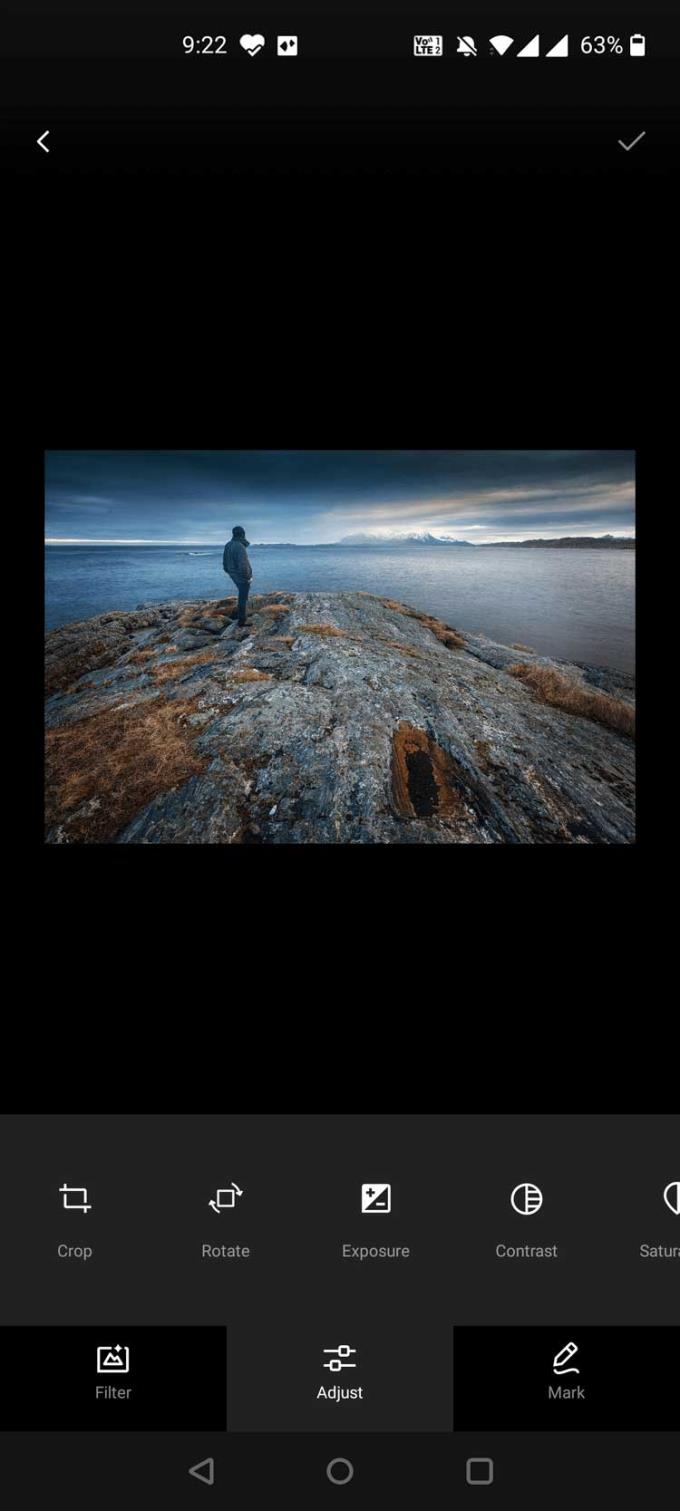
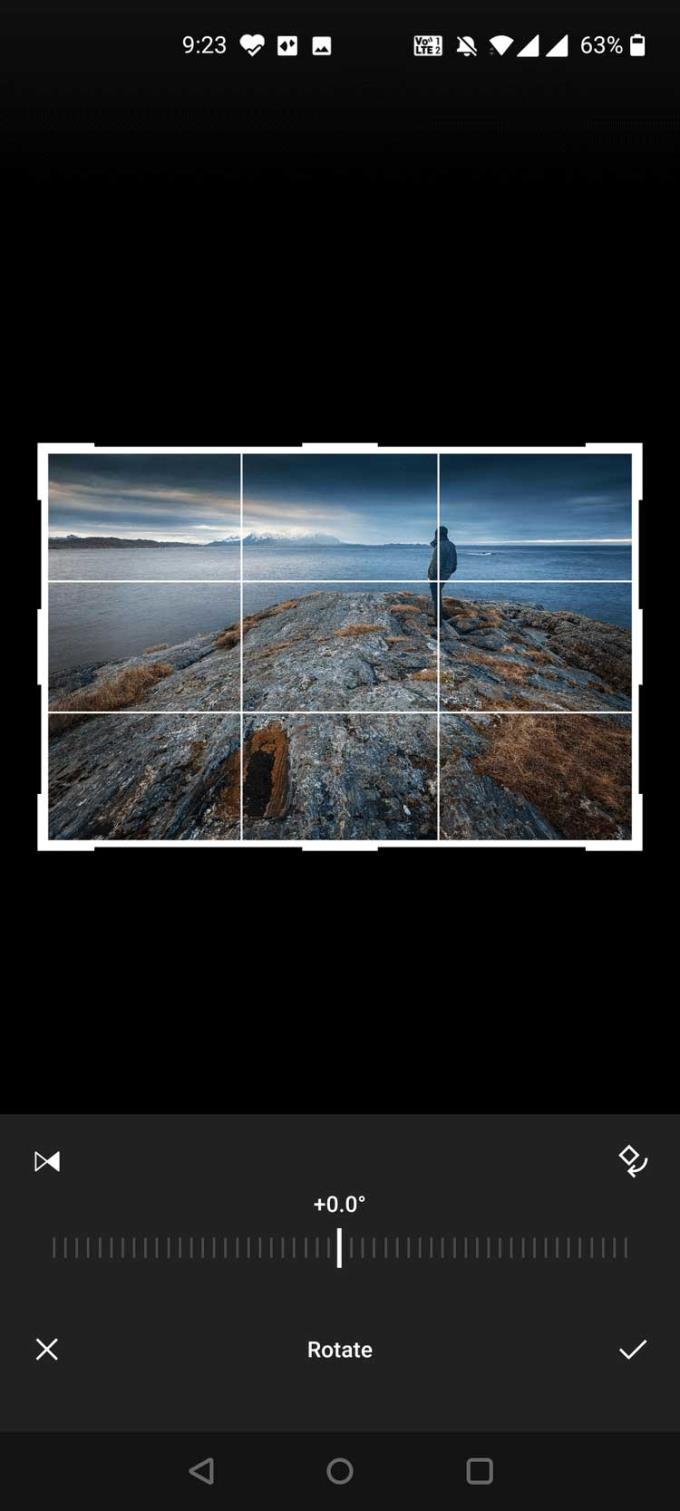
Snapseed هو تطبيق تحرير الصور المجاني للهواتف الذكية من Google. يوفر الكثير من خيارات التحرير ، بما في ذلك تقليب الصور.
كيفية استخدام Snapseed لقلب الصور على هواتف Android:
قم بتنزيل Snapseed وتثبيته على هاتفك.
افتح التطبيق واضغط على أيقونة الإضافة (+) في وسط الشاشة. يسمح لك هذا بتحميل الصور لتحريرها في التطبيق.
في الشاشة التالية ، انقر فوق رمز الهامبرغر في الجزء العلوي الأيسر وحدد المعرض .
حدد الصورة التي تريد قلبها من المعرض . ستتم إضافة هذه الصورة إلى Snapseed .
عند فتح صورة في التطبيق ، انقر فوق الأدوات أدناه.
اضغط على تدوير من الخيارات المتاحة ، ثم اضغط على أيقونة قلب الصورة في الأسفل.
بمجرد الانتهاء ، انقر فوق علامة الاختيار لحفظ الصورة المعكوسة.
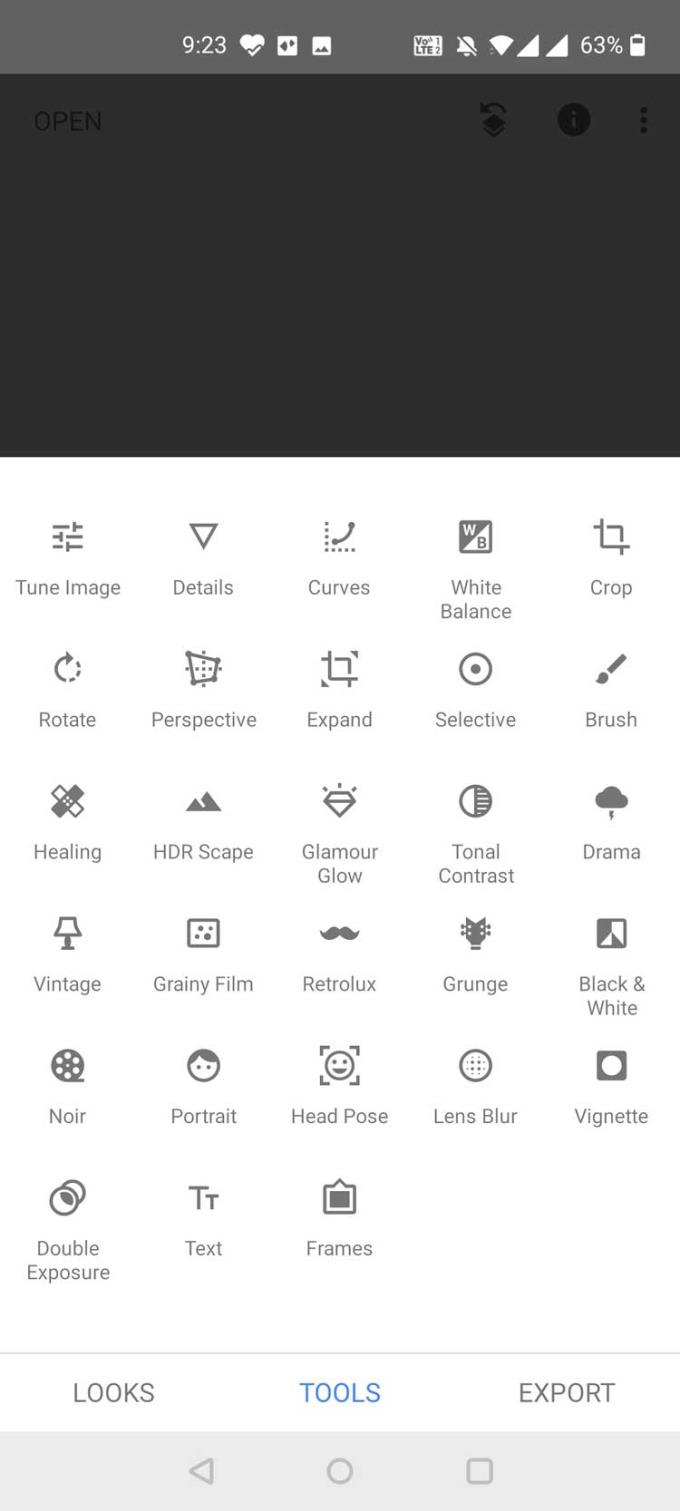
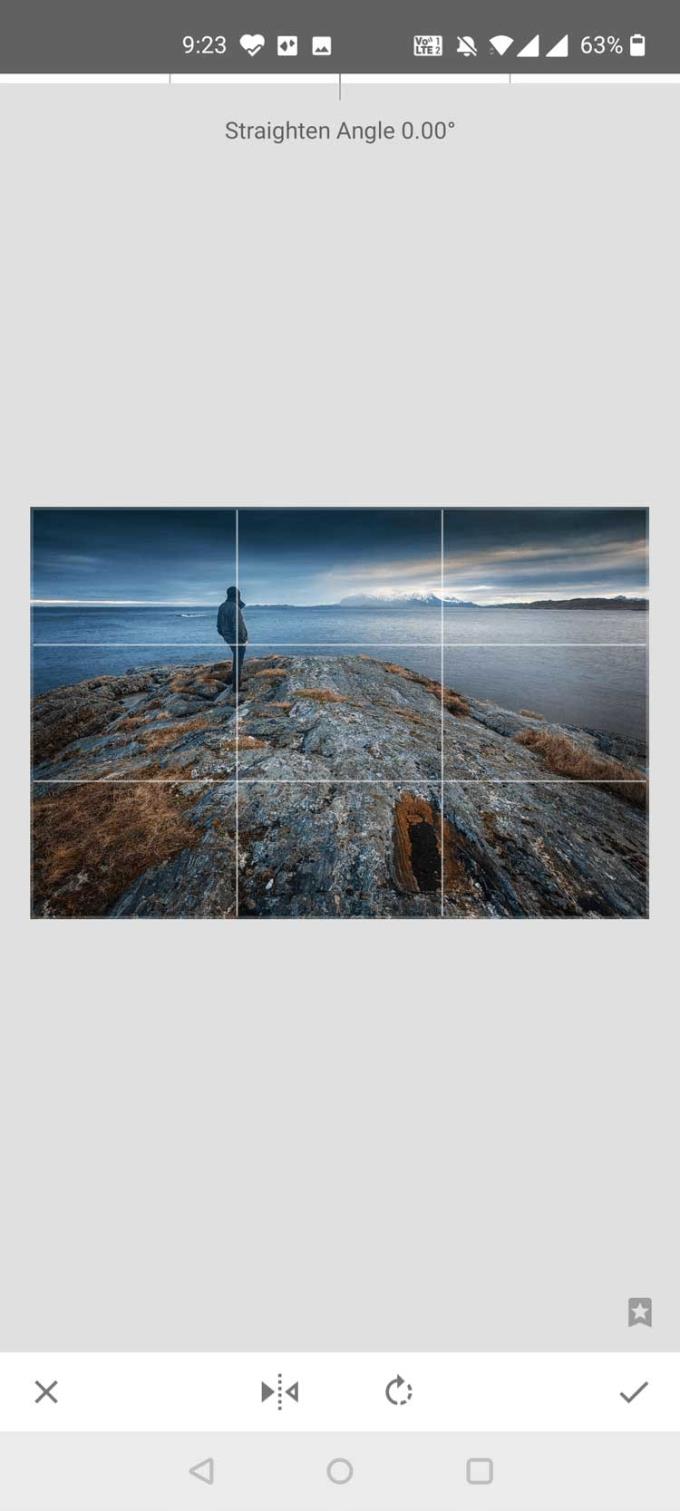
يوفر Adobe Photoshop Express (مجاني ، IAP متوفر) العديد من أدوات التحرير لتحسين الصور على أجهزة Android. تتيح لك إحدى هذه الأدوات قلب الصورة أفقيًا وعموديًا.
كيفية استخدام Adobe Photoshop Express لقلب الصور على الهاتف:
قم بتثبيت Adobe Photoshop Express على الجهاز.
افتح التطبيق وقم بتسجيل الدخول باستخدام حساب Adobe الخاص بك. يمكنك إنشاء حساب مجاني إذا لم يكن لديك حساب بالفعل.
منح الوصول إلى المستودع للتطبيق. يسمح هذا لبرنامج Adobe Photoshop Express بالوصول إلى صورتك وعرضها.
ثم انقر فوق الصورة التي تريد قلبها وسيفتحها التطبيق بملء الشاشة.
اضغط على أيقونة اقتصاص أدناه ، ثم اضغط على تدوير من شريط الأدوات الذي يفتح.
يمكنك الآن النقر فوق Flip Horizontal أو Flip Vertical لقلب الصورة في الاتجاه المطلوب.
عند الانتهاء من قلب الصورة ، انقر فوق التالي في الجزء العلوي الأيسر.
في الشاشة التالية ، انقر فوق حفظ في المعرض لحفظ الصورة المعكوسة على هاتفك. بالإضافة إلى ذلك ، يمكنك مشاركة الصور مباشرة على منصات أخرى من هذه الشاشة.
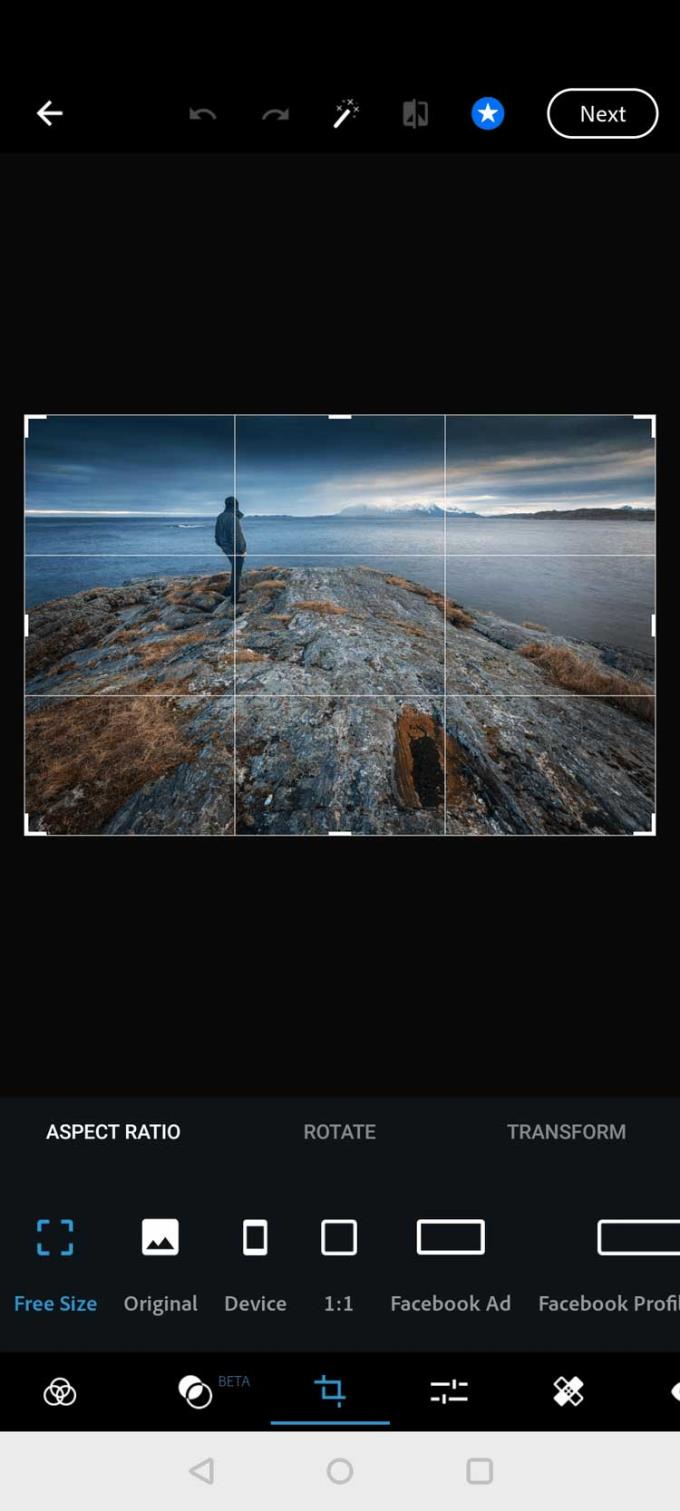
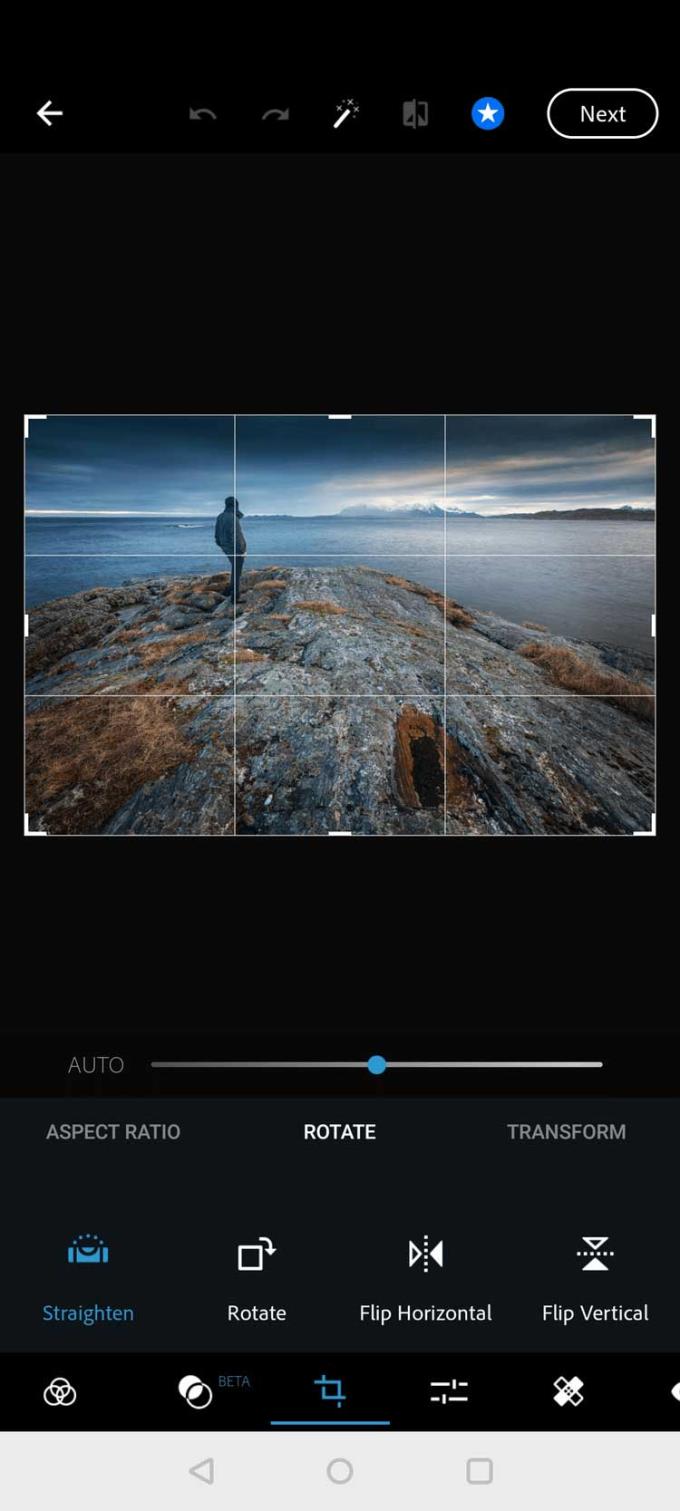
فيما يلي بعض الطرق لقلب الصور على هواتف Android . إذا كنت تعرف أي طرق أخرى ، فيرجى مشاركتها مع قراء WebTech360!
ليس بالضرورة أن يبدو هاتف سامسونج جالاكسي الفاخر مطابقًا تمامًا لأي هاتف آخر في السوق. مع بعض التعديلات البسيطة، يمكنك جعله أكثر خصوصية وأناقة وتميزًا.
بعد أن سئموا من نظام التشغيل iOS، تحولوا أخيرًا إلى هواتف Samsung، وليس لديهم أي ندم على هذا القرار.
تتيح لك واجهة ويب حساب Apple في متصفحك عرض معلوماتك الشخصية، وتغيير الإعدادات، وإدارة الاشتراكات، والمزيد. ولكن في بعض الأحيان، قد لا تتمكن من تسجيل الدخول لأسباب متعددة.
سيساعدك تغيير DNS على iPhone أو تغيير DNS على Android في الحفاظ على اتصال مستقر وزيادة سرعة اتصال الشبكة والوصول إلى المواقع المحظورة.
عندما تصبح ميزة "العثور على موقعي" غير دقيقة أو غير موثوقة، قم بتطبيق بعض التعديلات لجعلها أكثر دقة عندما تكون هناك حاجة إليها بشدة.
لم يتوقع الكثير من الناس أبدًا أن تصبح الكاميرا الأضعف في هواتفهم سلاحًا سريًا للتصوير الإبداعي.
الاتصال قريب المدى هو تقنية لاسلكية تسمح للأجهزة بتبادل البيانات عندما تكون قريبة من بعضها البعض، عادة في غضون بضعة سنتيمترات.
قدمت Apple ميزة "الطاقة التكيفية"، التي تعمل جنبًا إلى جنب مع وضع الطاقة المنخفضة. كلاهما يُطيل عمر بطارية iPhone، لكنهما يعملان بطرق مختلفة تمامًا.
مع تطبيقات النقر التلقائي، لن تحتاج إلى القيام بالكثير عند لعب الألعاب أو استخدام التطبيقات أو المهام المتاحة على الجهاز.
اعتمادًا على احتياجاتك، من المرجح أن تحصل على مجموعة من الميزات الحصرية الخاصة بـ Pixel تعمل على جهاز Android الحالي لديك.
لا يتضمن الإصلاح بالضرورة حذف صورك أو تطبيقاتك المفضلة؛ حيث يتضمن One UI بعض الخيارات التي تسهل استعادة المساحة.
يتعامل معظمنا مع منفذ شحن هواتفنا الذكية كما لو أن وظيفته الوحيدة هي الحفاظ على شحن البطارية. لكن هذا المنفذ الصغير أقوى بكثير مما يُفترض به.
إذا كنت قد سئمت من النصائح العامة التي لا تنجح أبدًا، فإليك بعض النصائح التي غيّرت بهدوء طريقة التقاط الصور.
إذا كنت تبحث عن هاتف ذكي جديد، فأول ما ستقع عليه عيناك بطبيعة الحال هو ورقة المواصفات. فهي مليئة بمعلومات عن الأداء، وعمر البطارية، وجودة الشاشة.
عند تثبيت تطبيق على جهاز iPhone من مصدر آخر، ستحتاج إلى تأكيد موثوقية التطبيق يدويًا. بعد ذلك، سيتم تثبيت التطبيق على جهاز iPhone الخاص بك للاستخدام.












